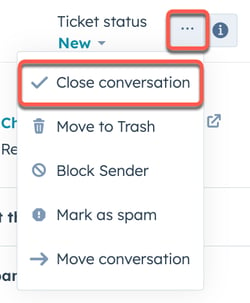- Kunnskapsdatabase
- CRM
- Oppføringer
- Administrer billetter i innboksen din (eldre)
Administrer billetter i innboksen din (eldre)
Sist oppdatert: 2 juli 2025
Tilgjengelig med et av følgende abonnementer, unntatt der det er angitt:
Merk: Alle kontoer som er opprettet etter 1. april 2024, kan ikke opprette billetter fra kanaler som er koblet til innboksen. Lær i stedet hvordan du administrerer billetter i helpdesk. Ellers kan du bruke innboksen som en delt innboks.
Du kan opprette en billett for alle innkommende samtaler i innboksen din for å bedre administrere kontaktens opplevelse med bedriften din. Når du svarer på samtaler i innboksen, kan du se og administrere den tilknyttede billettens detaljer mens du følger opp med kontakten eller oppdaterer billettstatusen. I høyre sidefelt, bruk kontekstuell informasjon om den tilknyttede saken, kontakten og tidligere samtaler for å informere svaret ditt på kontaktens henvendelse.
Slik åpner og redigerer du en samtale:
- I HubSpot-kontoen din navigerer du til CRM > Innboks.
- Klikk på en samtale i panelet til venstre for å åpne den.
Merk: Du kan bare knytte én billett per samtale og kan ikke skille en billett fra en samtale.
- I høyre sidepanel klikker du for å utvide billettdelen .
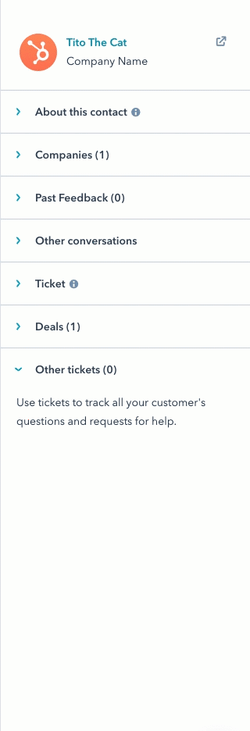
- Hvis du vil redigere egenskapsverdiene for billetten, klikker du på egenskapen og angir en ny verdi.
Merk: Hvis du endrer eieren av en samtale, oppdateres også eieren av billetten. Men hvis du endrer eieren av en billett, blir ikke eieren av en tilknyttet samtale oppdatert.
- For å se mer billettinformasjon, klikk på Vis mer på billettkortet.
- I panelet som åpnes til høyre, klikker du på Rediger de viste egenskapene for å tilpasse egenskapene som vises i billettdetaljpanelet. Du kan ikke redigere egenskapene som vises på de tilknyttede billettkortene i innboksen.
- Hvis du vil svare på kontakten, bruker du svarredigereren nederst. Finn ut hvordan du svarer på en samtale i innboksen.
- For å få tilgang til billettposten, klikk på billettnavnet øverst i samtalen. Billettposten åpnes i en annen fane i nettleseren.

Når du er ferdig, kan du lukke saken og/eller samtalen for å markere den besøkendes problem eller henvendelse som løst.
For å lukke eller åpne en sak på nytt:
- Klikk på rullegardinmenyen Billettstatus øverst til høyre.
- Velg Lukket for å lukke saken. Dette vil også lukke eventuelle tilknyttede samtaler.
- Velg en annen status for å åpne saken på nytt. Hvis billetten er knyttet til bare én samtale, vil denne samtalen også bli gjenåpnet. Hvis saken er knyttet til flere samtaler, vil ingen av samtalene bli gjenåpnet.
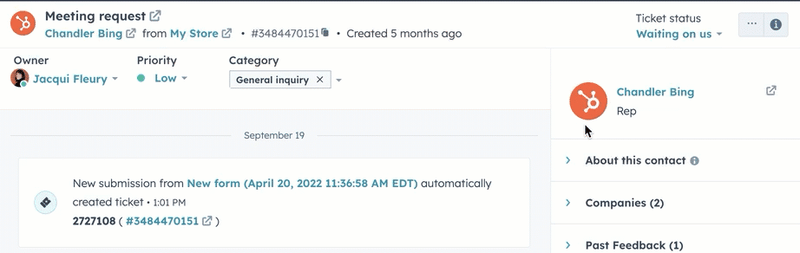
Slik lukker eller sletter du en samtale:
- Klikk på ellipseikonet øverst til høyreellipsesIcon, og velg deretter Lukk samtale. Dette lukker bare den valgte samtalen mens den tilknyttede saken forblir åpen.
- Klikk på ellipsesIcon ellipser, og velg deretter Flytt til papirkurven. Dette vil også slette billetten. Hvis du sletter en billett fra CRM, slettes også den tilknyttede samtalen.